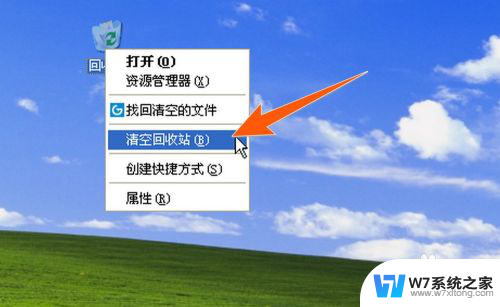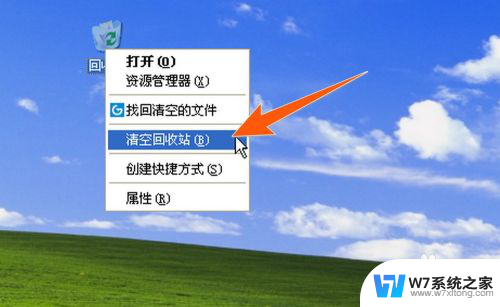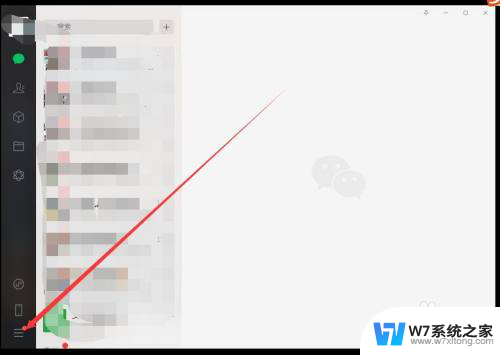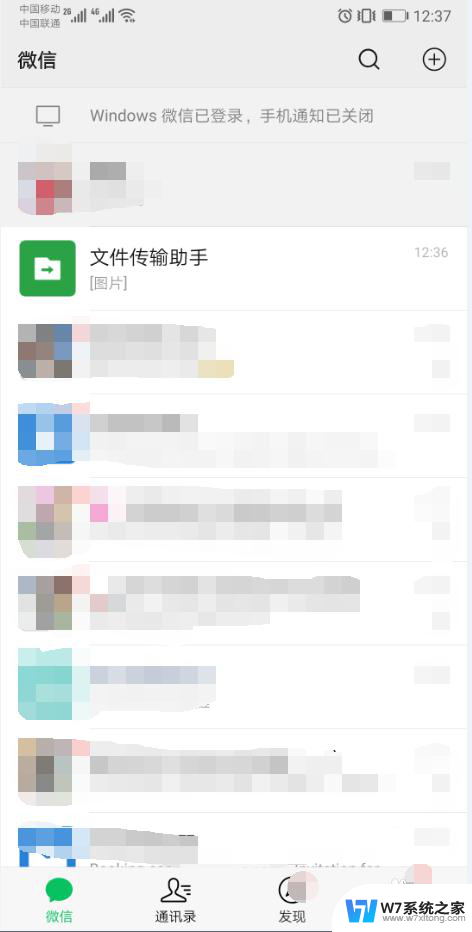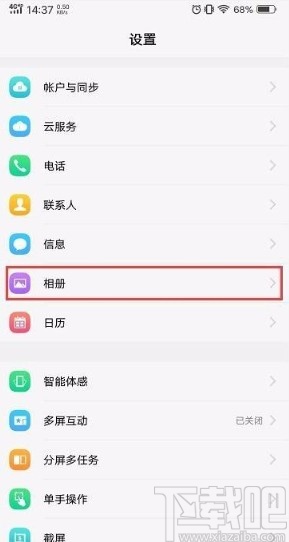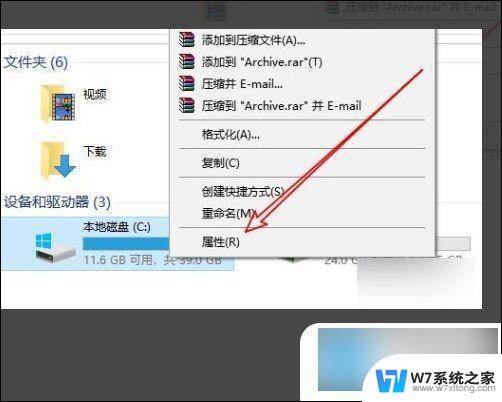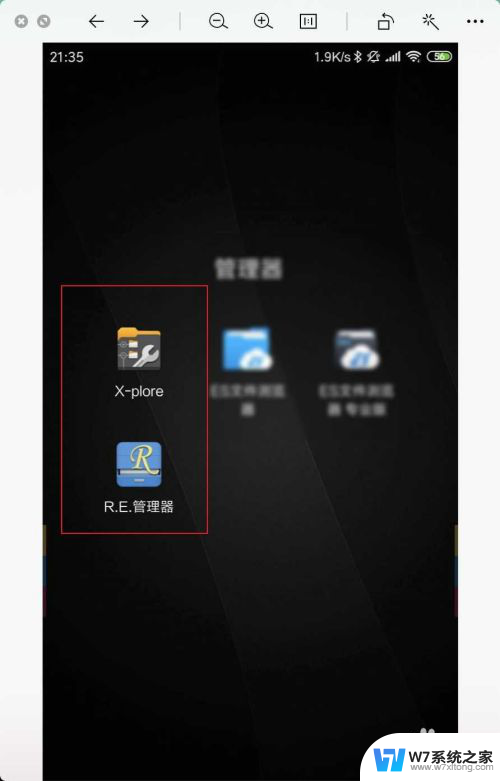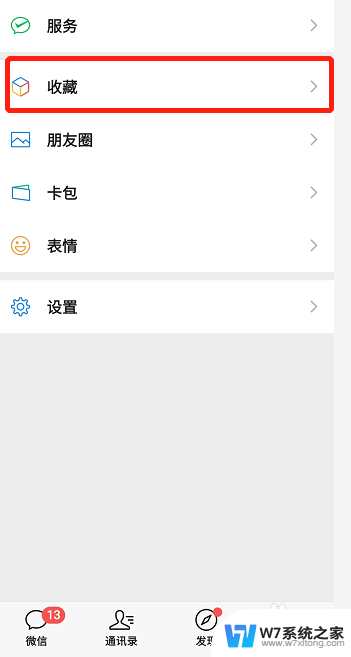appdata文件夹roaming可以删除吗 是否可以删除appdata里的roaming文件夹
在Windows操作系统中,AppData文件夹下的Roaming文件夹是用来存储用户个人数据和设置信息的,虽然一般情况下不建议删除该文件夹,因为其中存储了许多程序的配置文件和数据,删除可能导致程序出现异常或无法正常运行。如果您确定某个程序已经不再使用,可以尝试删除其对应的Roaming文件夹,但请谨慎操作,以免造成不必要的损失。
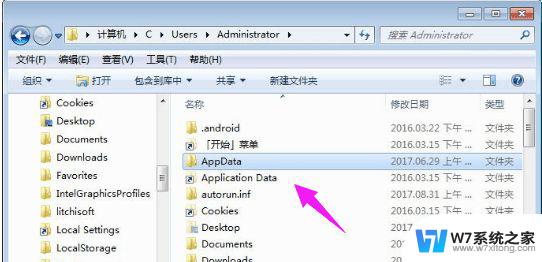
appdata里面的roaming文件可以删除吗:
答:不可以全部删除。
1、电脑中的roaming文件夹包含了很多用于存储软件的配置文件和临时文件,删除之后可能会造成很多软件无法使用。
2、roaming文件夹中存放了一些程序使用后的数据文件,比如空间听音乐、登录的号码时缓存的一些数据是清理不掉的。
3、可以打开roaming文件夹选定其中的文件进行删除,删除不掉的就选择跳过,不过以后使用程序时,文件夹还是会继续膨胀,缓存数据。
4、一般来说卸载软件的时候选择不保留配置,就会自动帮你带走roaming里的相关文件。如果Roaming文件夹里面有不需要用的软件或者卸载完了的文件有存留的文件夹是可以删除的。
有 一个非常简单的方法可以安全删除AppData整个文件夹,就是删除帐户!
更换用户帐户有一个好处是可以“重置”系统,减少垃圾文件,但也会带来不少麻 烦,系统好像回到了新安装的状态,某些软件需要重新激活,极个别软件需要重新安装。
附:其中三个文件夹的作用,里面的文件可以随心所欲地删除。
C:\Users\用户名\AppData\Local\Temp里面是临时文件。
C:\Users\用户名\AppData\Local\Microsoft\Windows\Temporary Internet Files里面是IE缓存文件(默认是隐藏的)。
C:\Users\用户名\AppData\Local\Microsoft\Windows\History里面是 浏览器 历史记录(默认是隐藏的)。
roaming文件夹怎么清理:
1、首先按下键盘上的“win+r”打开运行窗口,输入“control folders”;
2、点击确定后,在查看中勾选“显示隐藏的文件、文件夹和驱动器”,然后点击确定;
3、接着会进入“C:\Users\Administrator”路径,我们可以看到“AppData”文件夹;
4、进入AppData文件夹后,可以看到有三个子文件。分别是local、localLow、Roaming,在三个文件夹中,可以删除local下面的Temp文件夹内容,这是系统的临时文件,可以删掉;
5、进入C:\Users\Administrator\AppData\Local\Temp路径,将以下这些临时文件全部删除,释放内存空间;
6、进入C:\Users\Administrator\AppData\Roaming路径,这时电脑应用程序自定义设置的文件。在里面可以看到电脑没有安装的应用程序文件夹,这是因为卸载软件残留的文件,点击进入发现是空的文件夹,可以将这些文件进行删除,其余文件就不要误删了,否则会导致一些软件无法使用。
以上就是关于appdata文件夹roaming可以删除吗的全部内容,有出现相同情况的用户就可以按照小编的方法了来解决了。